win7右下角桌面網絡圖標出現感歎號怎麼辦

win7系統右下角桌面網絡圖標出現感歎號解決方法:
1、使用快捷鍵 Win+Break 打開“系統”窗口,然後點擊“設備管理器”;
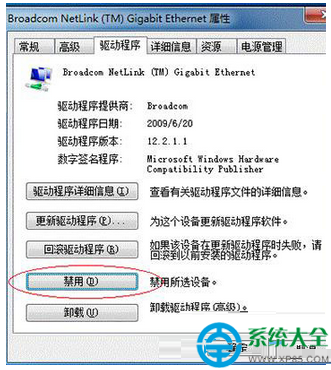
2、然後在“設備管理器”中找到網絡對應的網卡;
3、雙擊網卡,進入屬性窗口,並且切換到“驅動程序”標簽,點擊“禁用”;
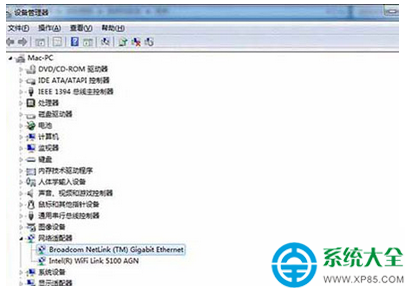
4、接下來會彈出對話框,點擊“是”即可;
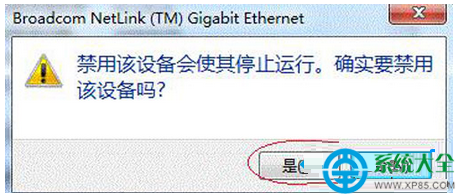
5、接著,可以發現原來的“禁用”按鈕變成了“啟用”,而且“網絡”圖標也出現了一個紅叉,點擊“啟用”,繼續下一步;
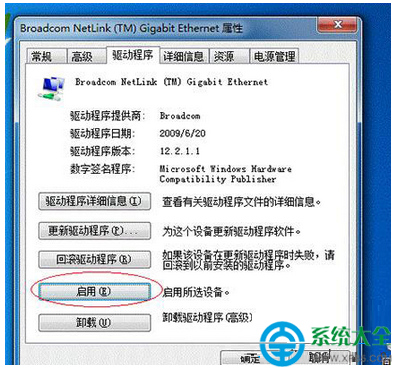
6、隨後,“啟用”又變回了“禁用”,更重要的是“網絡”圖標又變回正常了;
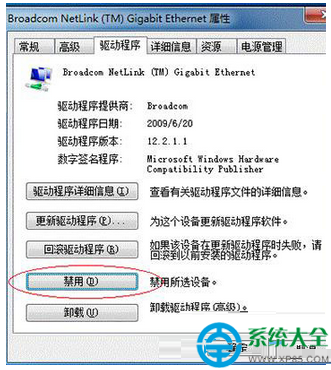
注意:如果還是不行,請大家耐心稍等片刻,很多情況下不能馬上看到效果。